由於之前只有隨便寫一點按鈕
今天來把介面改造一下
開始改造前要先來張留念照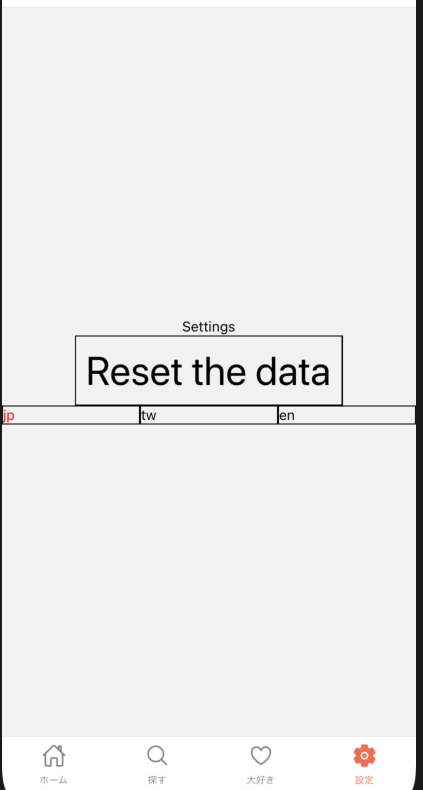
這時候來google一下頁面來點靈感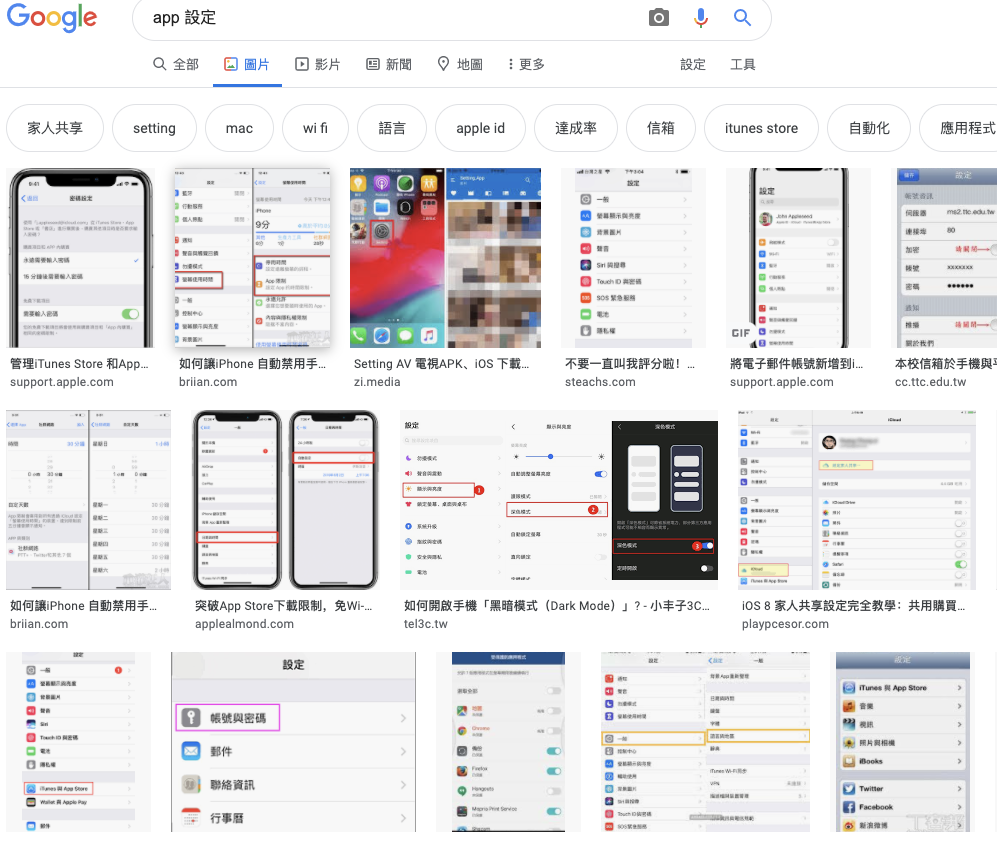
看一看打算做一個列表式的感覺
一欄是一個按鈕
切換語言的按鈕除了切換語言外,還會顯示目前的語言
點進去後會切換到語言選擇的頁面
既然要做有頁面點進點出的動作,當然又要用到StackNavigator
不過由於設定頁面的結構不同於其他三頁
所以不能重複使用Day14寫的AnimeStack.tsx
要另外寫個Stack
包含外部的SettingContent及內部的LanguageChanging
const SettingScreen = () => {
const { t } = useTranslation()
return (
<Stack.Navigator>
<Stack.Screen
name="Setting"
options={() => ({
title: t('Setting.title')
})}
component={SettingContent}
/>
<Stack.Screen
name="LanguageChanging"
options={() => ({
title: t('Setting.changeLanguage')
})}
component={LanguageChanging}
/>
</Stack.Navigator>
)
}
const SettingContent = () => {
const dispatch = useDispatch()
// 從store抓取當前語言
const language = useSelector((state: RootStateType) => state.language)
...
<TouchableOpacity
activeOpacity={1}
style={styles.language}
onPress={() => {
navigation.navigate('LanguageChanging')
}}>
<!--點下按鈕後導航到語言切換-->
<View style={{ flexDirection: 'row' }}>
<Ionicons name="language" color="green" size={24} />
<View style={styles.textAtMiddle}>
<Text style={{ fontSize: 24 }}>{t('Setting.language')}</Text>
</View>
</View>
<View style={{ flexDirection: 'row' }}>
<View style={styles.textAtMiddle}>
<!--顯示當前語言-->
<Text style={styles.languageNow}>{t(`Setting.${language}`)}</Text>
</View>
<Ionicons name="chevron-forward" color="#C8C8C8" size={24} />
</View>
</TouchableOpacity>
由於有使用i18n,使用的地方都要記得打翻譯檔(寫幾種語言就要打幾份...)
const tw: AnimePageData = {
...
[routes[3].name]: {
title: '設定',
language: '語言',
'zh-TW': '繁體中文',
ja: '日文',
en: '英文',
changeLanguage: '切換語言'
}
}
呈現出列表的感覺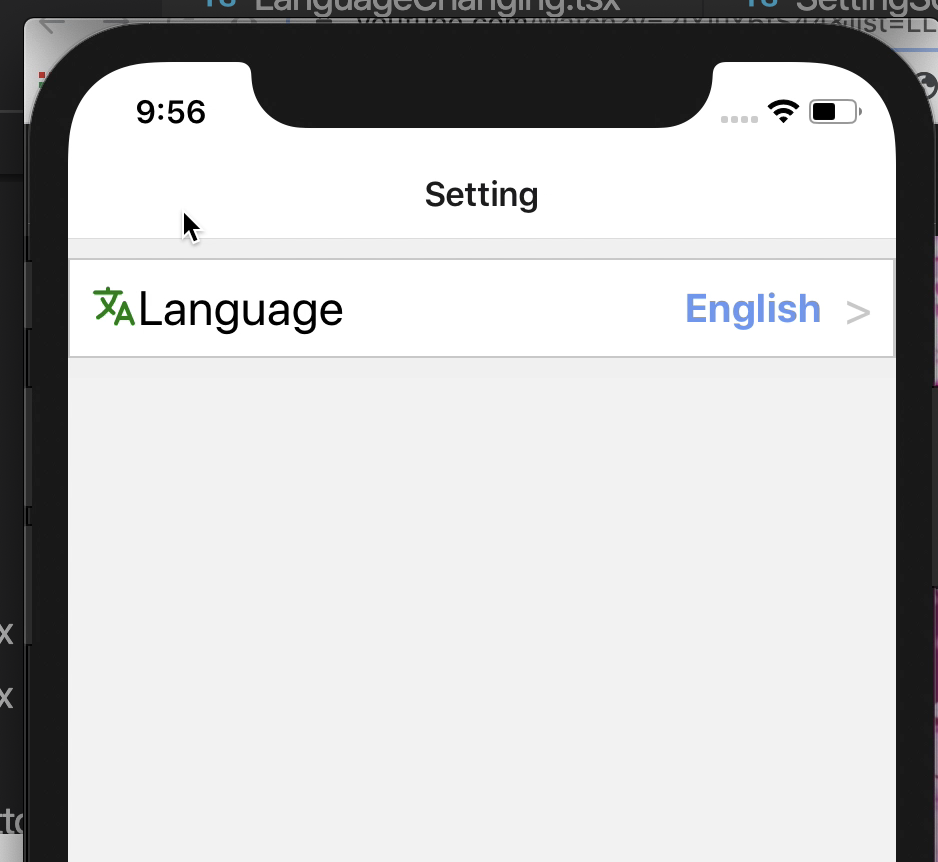
這裡單純列出中英日三種語言
並且比對store的狀態處於哪一種語言
並在該種語言旁邊打勾
const LanguageChanging = () => {
const dispatch = useDispatch()
const language = useSelector((state: RootStateType) => state.language)
const { t } = useTranslation()
const langArray = ['zh-TW', 'ja', 'en']
const changeLang = (lang: string) => {
dispatch(renewLanguage(lang))
}
...
{langArray.map((lang) => (
<TouchableOpacity
activeOpacity={1}
style={styles.language}
onPress={() => {
changeLang(lang)
}}
key={lang}>
<View style={{ flexDirection: 'row' }}>
<View style={{ ...styles.textAtMiddle, marginLeft: 10 }}>
<Text style={{ fontSize: 24 }}>{t(`Setting.${lang}`)}</Text>
</View>
</View>
<View style={{ flexDirection: 'row' }}>
<View style={styles.textAtMiddle}>
{lang === language && (
<Ionicons name="checkmark-sharp" color="green" size={24} />
)}
</View>
</View>
</TouchableOpacity>
))}
...
跟SettingContent的排版其實基本一樣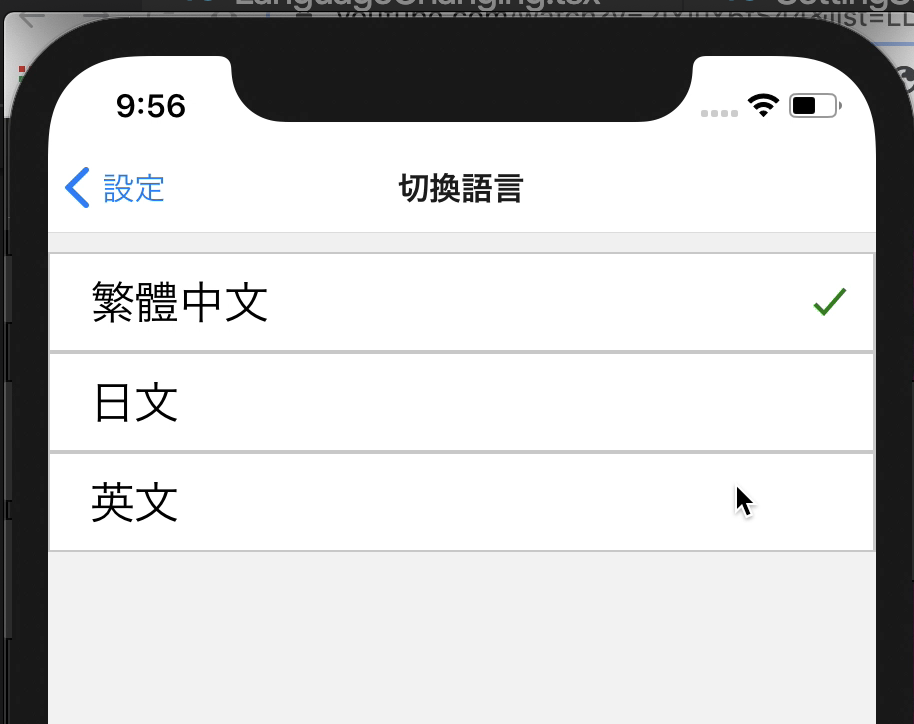
接著也改造reset按鈕
<TouchableOpacity style={styles.resetData} onPress={() => dispatch(resetData())}>
<Text style={styles.resetDataText}>{t('Setting.resetData')}</Text>
</TouchableOpacity>
外觀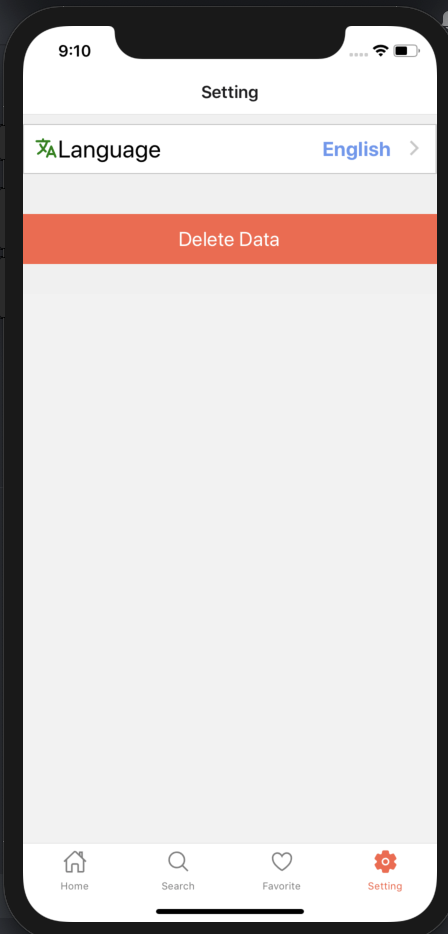
同時在reducer中新增清空的操作
case animeActions.RESET_DATA:
for (let i = 0; i < allAnimeCopy.length; i += 1) {
if (allAnimeCopy[i].isReminding) {
NotifService.cancelNotif(allAnimeCopy[i])
allAnimeCopy[i].isReminding = false
}
allAnimeCopy[i].isReminding = false
}
storeFavorite([])
return allAnimeCopy
跑了一下發現點下去資料沒被清空![]()
...
...
...
case animeActions.RESET_DATA:
for (let i = 0; i < allAnimeCopy.length; i += 1) {
if (allAnimeCopy[i].isReminding) {
NotifService.cancelNotif(allAnimeCopy[i])
allAnimeCopy[i].isReminding = false
}
// 剛剛打錯了Orz
allAnimeCopy[i].isFavorite = false
}
storeFavorite([])
return allAnimeCopy
只能說眼殘很可怕![]()
明天再來繼續把設定頁面完成
